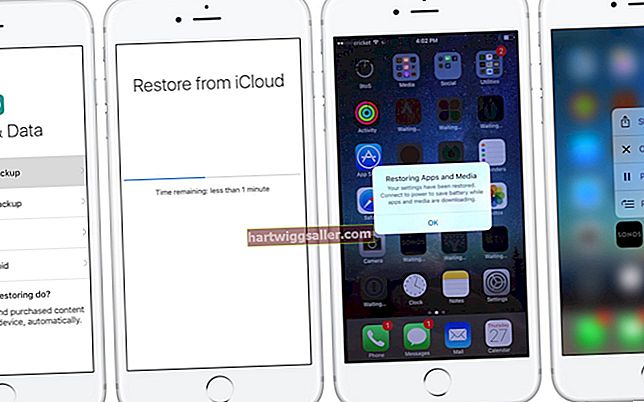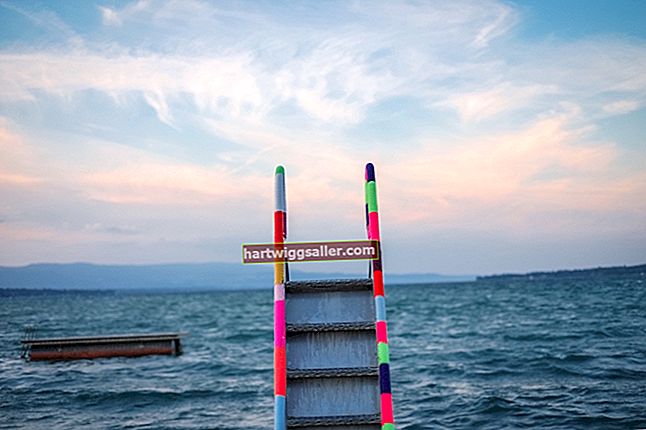ইউটিউব বিশ্বের জনপ্রিয় ভিডিও সাইট, প্রতিমাসে এক বিলিয়ন অনন্য ব্যবহারকারী এবং প্রতি মিনিটে 72২ ঘন্টার নতুন ভিডিও আপলোড করা হয়েছে, এটি ২০১৩ সালের মতো একটি বড় অপারেশন এবং এটি যেমন চালিত হয় তেমনি একটি টেস্টামেন্টও is গুগলের ভাল ডিজাইনের অভ্যাসগুলিতে। যাইহোক, ইউটিউব কখনও কখনও অনিবার্যভাবে গণ্ডগোল করে। আপনি যখন কোনও ভিডিওতে ত্রুটির বার্তা পান, সমস্যাটি সাধারণত আপনার শেষের দিকে থাকে - এর অর্থ, আপনি সাধারণত একটি সমাধান কার্যকর করতে পারেন।
ত্রুটি বার্তাগুলির প্রকার
ইউটিউবে চারটি সাধারণ ত্রুটি বার্তা রয়েছে যা আপনি যখন কোনও ভিডিও খেলতে পারবেন না তখন প্রদর্শিত হয়। প্রথম বার্তাটি কপিরাইট লঙ্ঘনের সাথে সম্পর্কিত। গুগল প্রায়শই সম্পূর্ণরূপে বা নির্দিষ্ট কিছু ক্ষেত্রে কোনও ভিডিও মুছে ফেলবে, যদি নোটিশটি পান যে ভিডিওটি কপিরাইট আইন লঙ্ঘন করেছে। দ্বিতীয় ত্রুটি বার্তায় ভৌগলিক বিধিনিষেধ জড়িত। অন্যান্য দেশের সংস্থাগুলি প্রায়শই চান না যে তাদের সামগ্রীগুলি বিদেশে দেখা যায়, অর্থাত্, আপনি এটি এখানে মার্কিন যুক্তরাষ্ট্রে দেখতে সক্ষম নাও হতে পারেন। তৃতীয় সাধারণ ত্রুটি বার্তাটি হ'ল "এই ভিডিওটি বর্তমানে অনুপলব্ধ।" বিভিন্ন ধরণের সমস্যা এটির কারণ হতে পারে, তবে ভিডিওটি সাধারণত এখনও সেখানে থাকে। আপনি একটি নিম্ন ভিডিওর গুণমান নির্বাচন করে দ্রুত সমাধানের চেষ্টা করতে পারেন। ভিডিও প্লেয়ারের "সেটিংস" বোতামটি ক্লিক করুন - এটি একটি গিয়ারের মতো দেখাচ্ছে - এবং একটি কম ভিডিও রেজোলিউশন চয়ন করুন। যদি এটি ঠিক করে না, বা যদি আপনি একটি চতুর্থ ত্রুটি বার্তা পান তবে "একটি ত্রুটি ঘটেছে - দয়া করে পরে আবার চেষ্টা করুন," এমন আরও কিছু সংশোধন রয়েছে যা আপনি চেষ্টা করতে পারেন।
রিফ্রেশ এবং পুনরায় সেট করুন
যদি আপনি আপনার ইউটিউব ট্যাবটি দীর্ঘ সময়ের জন্য উন্মুক্ত রেখে দেন বা আপনার কম্পিউটারকে ঘুমিয়ে রাখেন এবং পরে অপারেটিং মোডে ফিরে যান, তবে উন্মুক্ত ইউটিউব পৃষ্ঠায় থাকা ভিডিওটি দূষিত হতে পারে। এটি ঠিক করার জন্য, পৃষ্ঠাটি রিফ্রেশ করুন এবং আপনার কীবোর্ডে "Ctrl" টিপে এবং তারপরে ফাংশন বারে "F5" টিপে পৃষ্ঠা ক্যাশে সাফ করুন। বিকল্পভাবে, আপনি YouTube এর ক্যাশে সাফ করতে আপনার ব্রাউজার সেটিংস প্যানেলটি ব্যবহার করতে পারেন এবং তারপরে নিয়মিত ভিডিও পৃষ্ঠাটি রিফ্রেশ করতে পারেন। যদি এটি কাজ না করে তবে আপনার ব্রাউজারটি পুনরায় চালু করার চেষ্টা করুন। এটি যদি কাজ না করে তবে কম্পিউটারটি পুনরায় চালু করার চেষ্টা করুন।
ফ্ল্যাশ এবং জাভাস্ক্রিপ্ট
আপনি যদি ধারাবাহিকভাবে একটি ভিডিও প্লে করতে না পান তবে এটি সম্ভবত জাভাস্ক্রিপ্ট বা ফ্ল্যাশ, টেকনোলজির সাথে একটি সমস্যা যা ইউটিউব তার সাইটটিকে কাজ করতে ব্যবহার করে। আপনার যদি জাভাস্ক্রিপ্ট অক্ষম থাকে তবে আপনি কোনও ইউটিউব ভিডিও দেখতে পারবেন না। ভিডিওগুলি দেখতে, আপনার ব্রাউজার সেটিংসে যান এবং জাভাস্ক্রিপ্টটি ইউটিউবে চালানোর অনুমতি দিন। যদি এটি কোনও ফ্ল্যাশ সমস্যা হয় তবে আপনি কিছু ভিডিও দেখতে সক্ষম হবেন তবে অন্যগুলি নয়। কেবলমাত্র কয়েকটি ভিডিও নতুন এইচটিএমএল 5 মান ব্যবহার করে যা ফ্ল্যাশের বিকল্প সরবরাহ করে। যদি আপনি ফ্ল্যাশ অক্ষম করে থাকেন তবে এটি আপনার ব্রাউজার সেটিংসে সক্ষম করুন। এছাড়াও, অ্যাডোব ফ্ল্যাশ ওয়েবসাইট দেখুন এবং আপনার যদি ইতিমধ্যে না থাকে তবে ফ্ল্যাশের সর্বশেষ সংস্করণে আপগ্রেড করুন।
কুকিজ মোছা হচ্ছে
ইউটিউবের জন্য আপনার ব্রাউজারের কুকিজ মুছে ফেলার চেষ্টা করুন। বেশিরভাগ ওয়েব ব্রাউজারে, আপনি স্বতন্ত্র ওয়েবসাইটগুলির জন্য কুকিজ মুছতে পারেন; তবে, ইন্টারনেট এক্সপ্লোরারে আপনাকে আপনার সমস্ত কুকিজ মুছে ফেলতে হবে, সুতরাং অন্যদের চেষ্টা করার পরে এই ফিক্সটি সংরক্ষণ করুন। গিয়ারের মতো দেখতে "সরঞ্জাম" বোতামে ক্লিক করুন, "ইন্টারনেট বিকল্পগুলি" নির্বাচন করুন এবং সাধারণ ট্যাবের ব্রাউজিং ইতিহাস বিভাগের নীচে "মুছুন" বোতামটি ক্লিক করুন।